O Minecraft pode ser jogado não apenas sozinho no modo singleplayer, mas também com outros jogadores. Isso torna o jogo ainda mais emocionante, pois você pode construir um mundo junto com seus amigos, viver aventuras e, claro, aproveitar as atualizações mais recentes. Mas como isso realmente funciona? Se você quer jogar com outros jogadores, precisa lidar com servidores de Minecraft. O que são e como você pode usá-los, vamos explorar neste artigo. No final, esperamos que você não tenha problemas para configurar seu próprio servidor de Minecraft e jogar com outras pessoas.
O que é um servidor de Minecraft?
O termo servidor é amplo e muitas vezes encontrado no mundo da TI. Ele descreve um lugar onde certos dados são armazenados e reproduzidos. O acesso é feito pela Internet. É assim que funciona no Minecraft. Um servidor significa, neste caso, que um mundo está armazenado em outro lugar ou é fornecido de lá, e você e outros jogadores podem acessá-lo. O sistema foi implementado antes do lançamento inicial em 2010. Desde então, os mapas multiplayer se tornaram indispensáveis no Minecraft.

Basicamente, distingue-se entre servidores próprios e servidores alugados. Você pode criar seu próprio servidor, mas ele só estará online enquanto você também estiver. Servidores alugados, que constituem a maioria, são armazenados externamente e geralmente estão disponíveis 24/7.
O que são Realms?
Quem pesquisa sobre servidores de Minecraft provavelmente encontrará a palavra “Realms”. Trata-se de servidores fornecidos diretamente pela Mojang. Introduzidos em 2016, são uma entrada fácil, mas vêm com algumas limitações (por exemplo, sem mods). Para iniciantes, é uma solução simples e rápida para começar sem grandes esforços.
Servidores gratuitos vs. servidores pagos
Embora servidores gratuitos sejam tentadores, geralmente é melhor optar por um serviço sério e pago para o seu servidor de Minecraft. Com isso, você não apenas obtém um servidor de qualidade, mas também a segurança e manutenção são garantidas. Além disso, o desempenho é melhor se você jogar em um servidor alugado oficialmente. Seu servidor e seu mundo de Minecraft estão em boas mãos!
Como instalar um servidor de Minecraft?
Vamos dar uma olhada no processo conosco, que é muito simples e pode ser concluído em poucos minutos. Se você quiser alugar um servidor de Minecraft mas achar essa configuração complicada, ficaremos felizes em ajudar! A configuração e as atualizações podem ser mais difíceis para iniciantes, por isso uma mão amiga pode ser necessária.
Instruções para alugar um servidor de Minecraft:
Acesse a página do Minecraft para alugar o servidor correto e fazer suas primeiras configurações. Isso pode ser feito tanto para Java quanto para Bedrock.
Lá, você pode definir alguns parâmetros. Alguns parâmetros são sempre incluídos, como uma visualização 3D do seu servidor, um banco de dados MySQL e um sistema de backup automático.
- Número de jogadores/vagas
- Duração
- Endereço IP compartilhado ou dedicado
- Localização do servidor
- Tamanho de RAM
- Branding
Pague o preço estipulado e adicione seu método de pagamento para futuras cobranças. Você também será solicitado a criar uma conta de cliente. Quando você fizer login na sua conta 4Netplayers, poderá ver uma visão geral de todos os seus servidores e fazer ajustes nas configurações.
Após a compra, seu servidor deve estar online imediatamente! Os dados necessários para fazer login estarão disponíveis na sua conta.
Nota: Seu servidor alugado não está restrito apenas ao Minecraft. Você pode mudar o jogo se desejar.
Inserir e acessar o servidor no jogo
Agora que o servidor está configurado, você pode começar! É importante copiar o nome correto do seu servidor, o endereço IP e a porta. Você precisará dessas informações em breve.
Edição Java:
- Inicie o jogo na versão que deseja jogar. Esta deve corresponder à versão em que o servidor está rodando.
- No menu principal, clique em “Multijogador”.
- Lá, você pode fazer uma conexão direta e começar imediatamente ou adicionar o servidor à lista para não ter que inseri-lo novamente mais tarde. Isso vale especialmente para um endereço IP dedicado.
- Insira as informações relevantes e você já pode jogar.
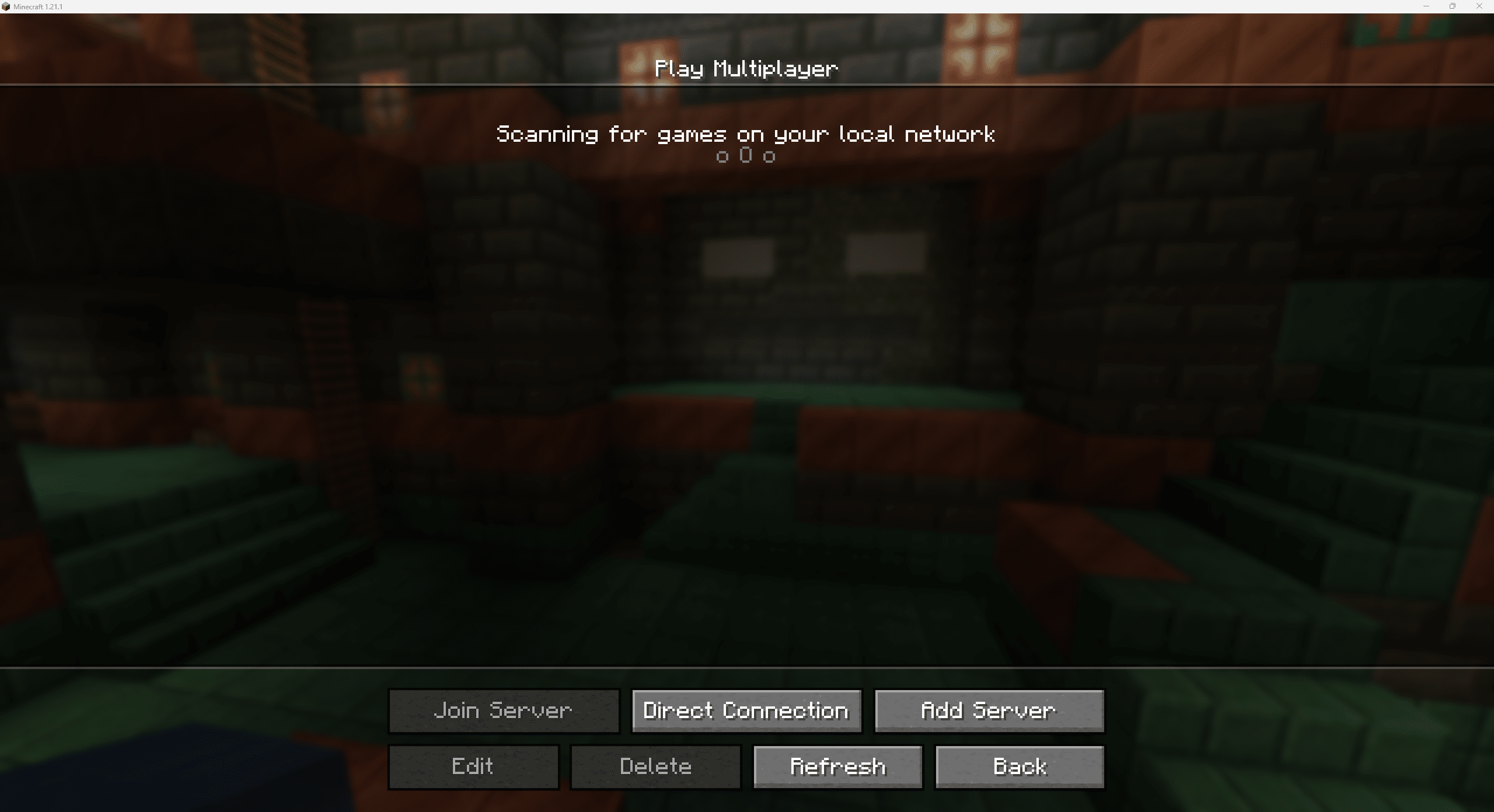
Edição Bedrock:
- Inicie Minecraft Bedrock / Minecraft para Windows.
- Clique em “Jogar”.
- No topo, verá três guias. Clique na última, onde está escrito “Servidores”. Role para baixo no lado esquerdo da janela e clique em “Adicionar servidor”.
- Insira os dados previamente copiados. O servidor aparecerá na lista e estará pronto para ser iniciado!
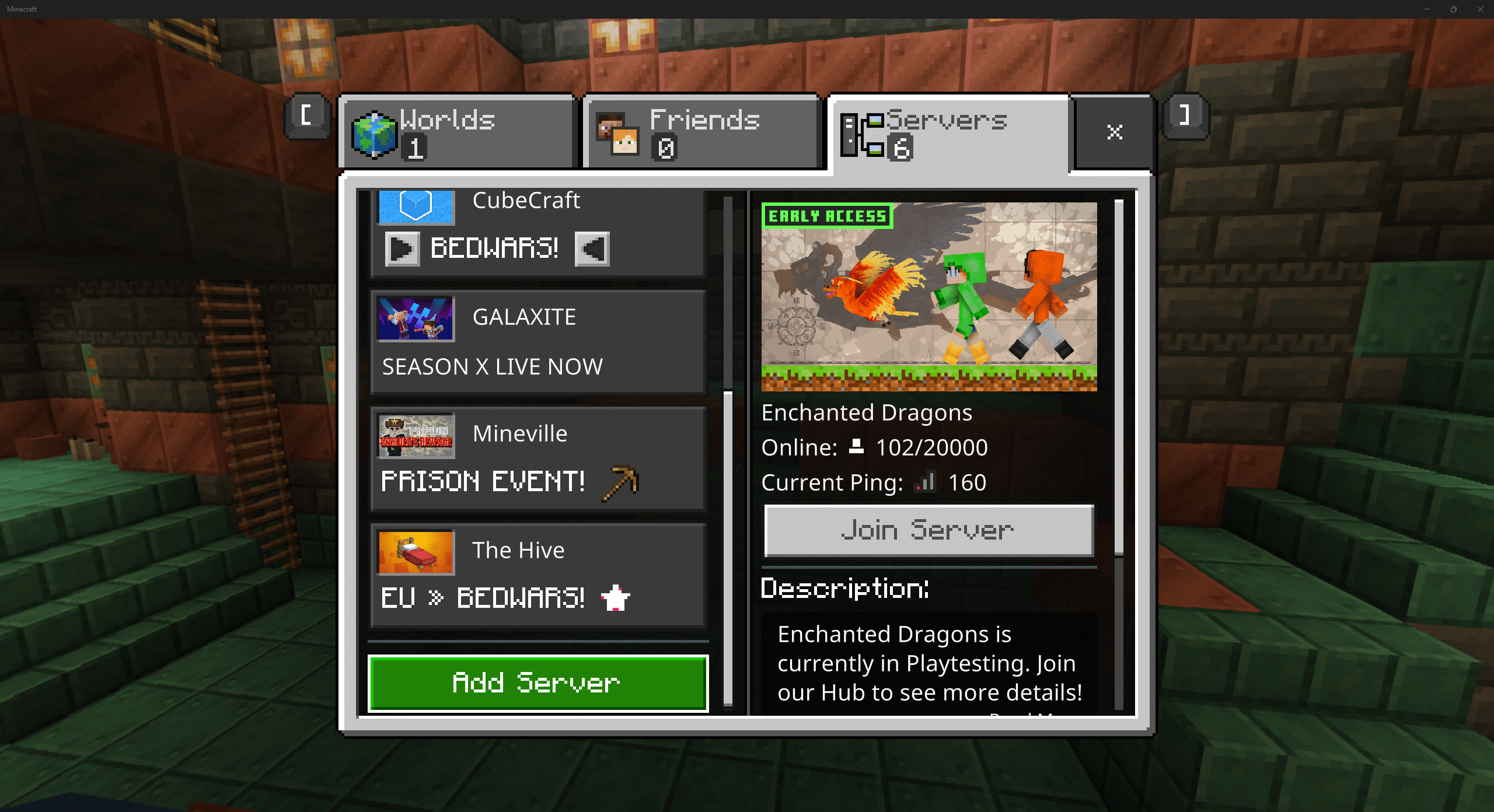
Pacotes de mods e servidores – Funciona?
Sim, se você escolher o host certo para seu servidor, ele também fornecerá a opção de mods. Estes devem ser armazenados e instalados diretamente no servidor. Você terá uma ampla seleção de pacotes de mods disponíveis, mas também pode procurar por conta própria e montar seu próprio mundo de Minecraft. Tanto mods para Fabric quanto para Forge são possíveis; apenas certifique-se da compatibilidade entre eles. Um bom teste é primeiro montar um mundo singleplayer com os mods e ver se eles funcionam sem problemas.
Solução alternativa: Ativar Minecraft via LAN
Se você e seus amigos estiverem conectados à mesma rede, podem jogar juntos sem grandes complicações e sem servidor! A grande vantagem é que cada mundo individual do Minecraft, mesmo singleplayer, é considerado um servidor. Mas isso só funciona em uma rede.
Entre no mundo que deseja compartilhar. Pause o jogo e clique no menu em “Abrir para LAN”. Lá, você pode definir o modo de jogo e comandos e abrir o servidor. Todos os jogadores que estiverem na mesma rede poderão entrar no seu mundo.
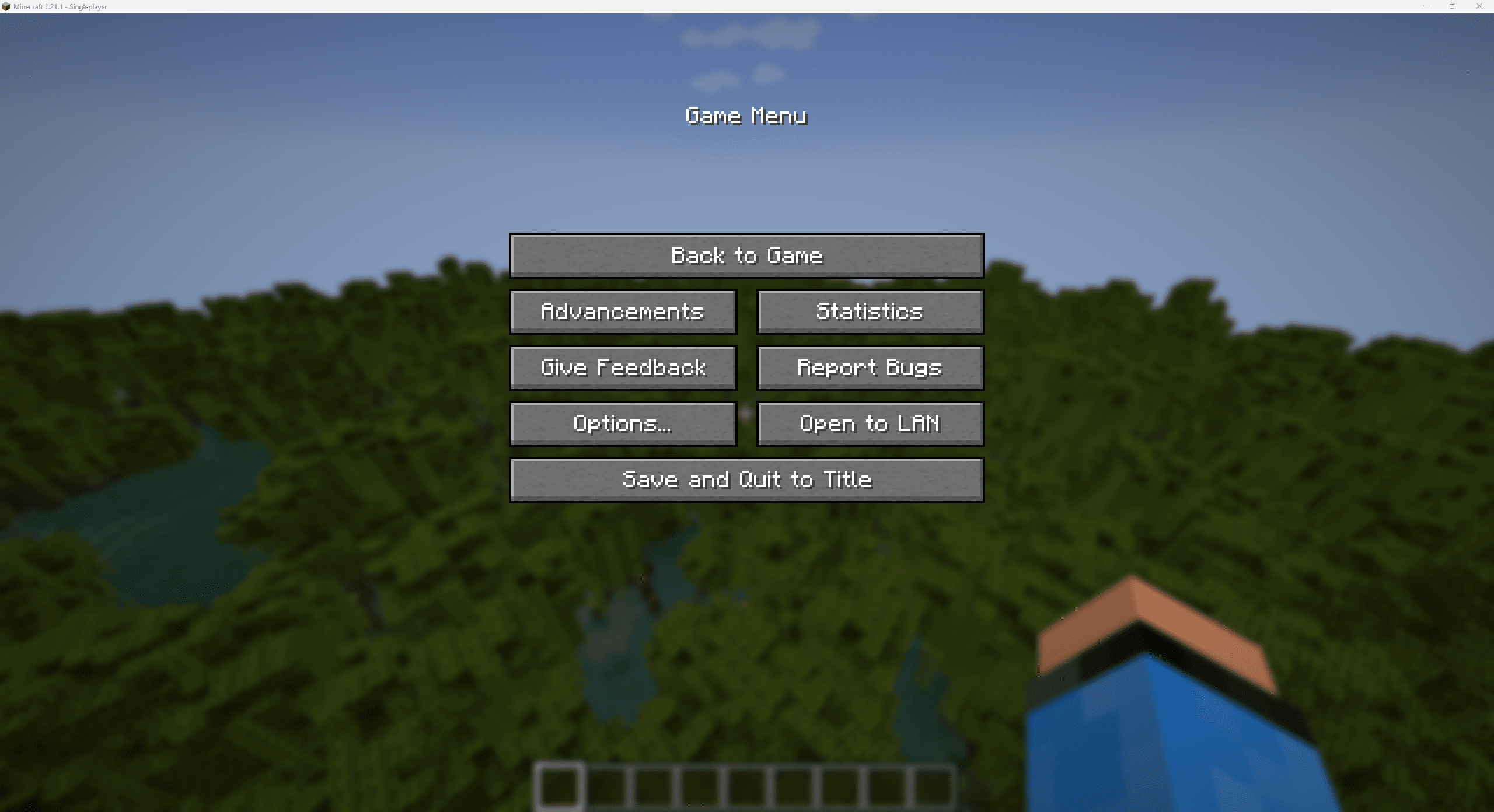
Conclusão – Juntos é mais divertido!
Quem quiser jogar Minecraft com outros deve definitivamente se familiarizar com a criação e instalação de servidores. Existem várias opções, algumas integradas diretamente no Minecraft, enquanto outras requerem um fornecedor externo. De qualquer forma, vale muito a pena ter um servidor se você quiser explorar o colorido mundo de Minecraft e criar construções incríveis com outras pessoas.
Mais artigos interessantes
Tutorial para iniciantes: Sobreviva à primeira noite no Minecraft
Ideias de construção para a tua primeira casa: Guia passo a passo
Construa uma fazenda automática de galinhas no Minecraft: ovos, penas e carne de frango ilimitados




